Вы хотите очистить конфиденциальность браузера Safari на Mac, но не знаете, как это сделать? Не ищите дальше, этот пост для вас!
Очистка конфиденциальности вашего браузера Safari — одно из многих действий, которые вам необходимо предпринять, чтобы защитить ваши данные и не дать злоумышленникам отслеживать вас. Однако подход, необходимый для выполнения этой операции, может оказаться весьма напряженным, если у вас под рукой нет руководства.
Чтобы помочь вам, мы решили составить руководство, в котором объясняются 5 лучших методов очистки конфиденциальности вашего браузера Safari. Все методы охватывают очистку истории Safari и файлов cookie. Так что читайте дальше!
Часть 1. Разница между историей Safari и файлами cookie Safari
Прежде чем обсуждать различные способы очистки браузера Safari на Mac, давайте обсудим разницу между историей Safari и файлами cookie Safari. Вот диаграмма, показывающая четкое различие между ними:
История сафари |
Печенье-сафари |
|
Функция |
|
|
Место хранения |
|
|
Сфера влияния |
|
|
Часть 2. 5 способов очистить историю Safari и файлы cookie на Mac
Вы всегда можете очистить историю Safari и файлы cookie на Mac с минимальными проблемами, используя любой из методов, описанных здесь:
1. Умные и простые способы очистки истории Safari и файлов cookie на Mac
Очиститель Macube — это полноценный инструмент защиты конфиденциальности, который предлагает простой, но эффективный способ очистки истории браузера Safari и файлов cookie на любом компьютере Mac. Это отличный инструмент с отличными функциями, подходящими для очистки вашего браузера Safari (включая историю, кеши и файлы cookie) без ущерба для системы.
Это программное обеспечение использует высокоинтеллектуальный алгоритм, который сканирует, обнаруживает и отображает историю вашего браузера Safari, а также файлы cookie с невероятно высокой скоростью. Macube Cleaner позволяет просмотреть историю и файлы cookie Safari, выбрать, какие из них следует удалить из вашей системы, а затем приступить к удалению.
Скачать Бесплатно Скачать Бесплатно
Macube Cleaner свободно и быстро очищает историю Safari и файлы cookie, не взаимодействуя с другими данными в вашей компьютерной системе Mac. Это один из самых умных и простых в использовании очистителей системы Mac, которые вы найдете в Интернете.
Помимо функции защиты конфиденциальности (возможность очистки истории Safari и файлов cookie), вы также можете положиться на это программное обеспечение, которое поможет вам найти дубликаты файлов, удалить большие/старые папки, а также удалить ненужные приложения с вашего Mac. Macube Cleaner очищает ваш Mac и оптимизирует его работу до максимального уровня.
Ключевая особенность:
- Один щелчок, чтобы очистить историю, файлы cookie и кэш Safari на любой модели Mac без потери данных.
- Глубоко сканирует вашу компьютерную систему Mac на наличие ненужных файлов, таких как кеши iTunes, кеши приложений, системные журналы и многие другие.
- Комплексный очиститель системы Mac, подходящий для очистки других типов браузеров, таких как Chrome и Firefox.
- Еще больше интересных функций, направленных на очистку вашего Mac; деинсталлятор, измельчитель файлов, стиратель больших и старых файлов и многое другое.
Пошаговое руководство по очистке истории Safari и файлов cookie с помощью Macube Cleaner
Легко защитите конфиденциальность своего браузера, очистив историю Safari и файлы cookie с помощью Macube Cleaner, следуя этим инструкциям:
Шаг 1: Обязательно загрузите самую последнюю версию Macube Cleaner на свой Mac, установите ее, а затем запустите для работы. Выбирать Конфиденциальность из режимов очистки на левой боковой панели.
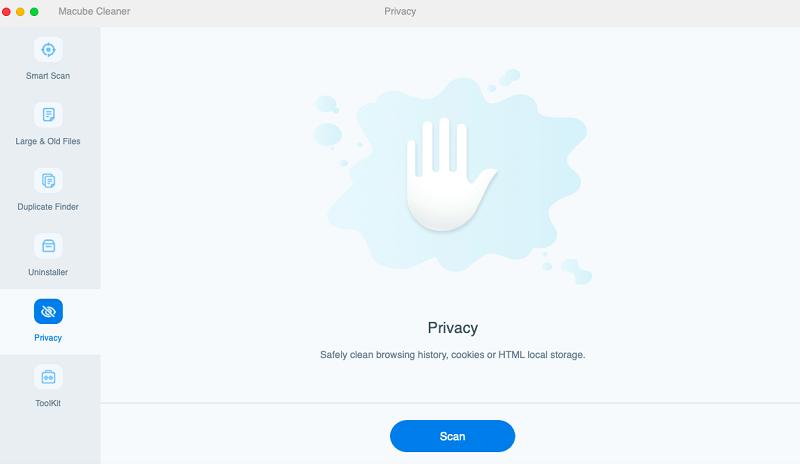
Выбирать Сканировать когда на экране вашего дисплея появится показанный выше экран.
Шаг 2: Macube Cleaner должен быстро выполнить глубокое сканирование вашего Mac, проверив всю историю посещений для различных установленных браузеров. После завершения сканирования программа отобразит объем памяти, используемой каждым браузером, на левой боковой панели. Вот визуальное представление этого утверждения:
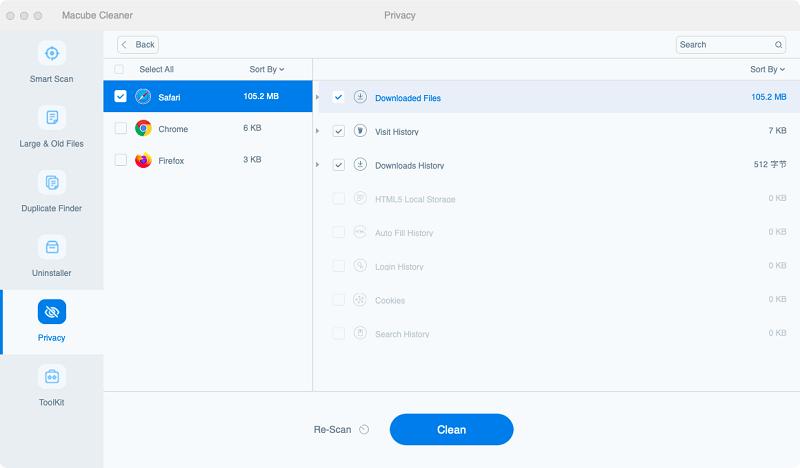
Нажать на Сафари, и появится новое окно, показывающее весь контент под браузером. Отметьте контент, который хотите удалить, и перейдите к следующему этапу этого руководства.
Шаг 3: Теперь нажмите на Чистый кнопку, и Macube Cleaner мгновенно автоматически очистит ваш браузер Safari.
2. Очистить историю Safari на Mac вручную
Macube Cleaner — идеальное решение для автоматической очистки истории Safari и файлов cookie на вашем Mac. Однако, если вам нужна ручная техника, используйте любой из методов здесь:
а. Как очистить всю историю Safari на Mac
Очистить всю историю браузера Safari на Mac довольно просто. Все, что вам нужно сделать, это выбрать диапазон даты и времени, который может начинаться с последнего часа и выше. Вот простое руководство, которому нужно следовать, если вы хотите использовать этот подход:
- Найдите Сафари браузерное приложение в нижней части экрана (также известное как Док) и нажмите на него. Альтернативно, вы можете перейти на Панель запуска чтобы запустить приложение оттуда.
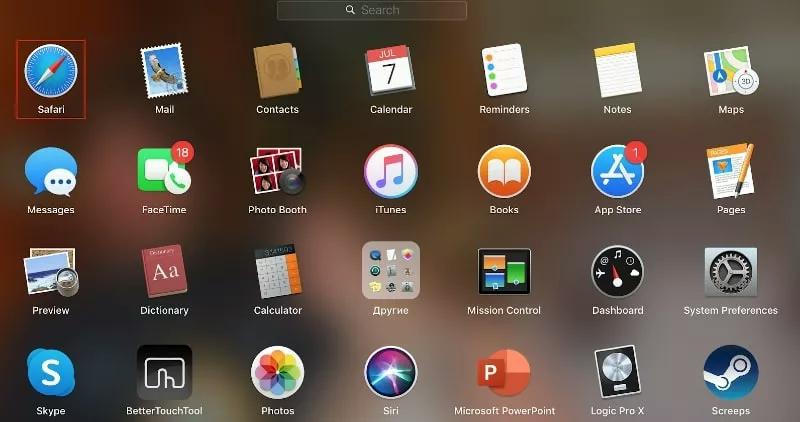
- В верхней части появившегося экрана выберите Историяи Вылететь меню появится автоматически.

- Прокрутите вниз до конца Вылететь меню и выберите Чистая история.
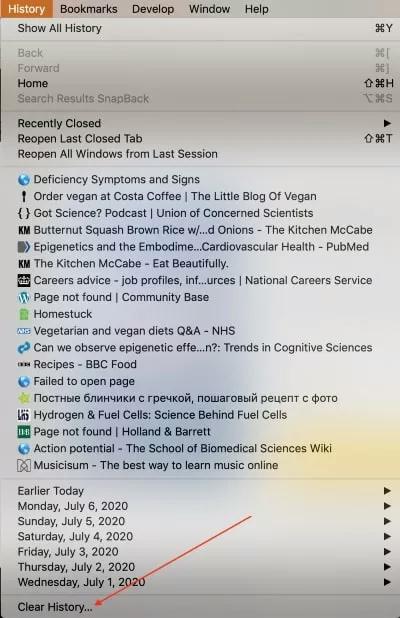
- Затем появится другое окно, в котором вы можете выбрать диапазон дат и времени, из которого вы хотите очистить историю Safari.
- Пожалуйста, введите точку, а еще лучше нажмите вся историяи ударил Чистая история продолжать.
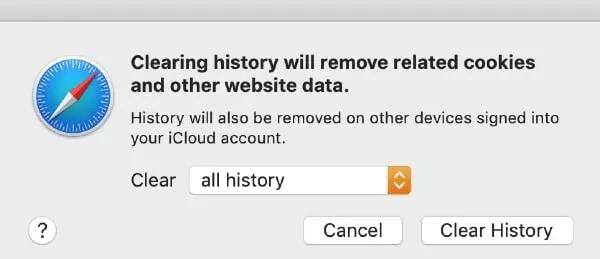
б. Как удалить определенную историю посещений из истории Safari
В вышеупомянутой процедуре мы обсудили, как успешно очистить всю историю Safari, не имея URL-ссылки на какой-либо веб-сайт. Теперь давайте продолжим, как очистить определенные URL-ссылки в истории браузера Safari. Вот руководство, которому нужно следовать:
- Запустите Сафари браузере на своем Mac, щелкнув значок приложения в Док. В противном случае вы можете использовать Панель запуска раздел для достижения аналогичного результата.
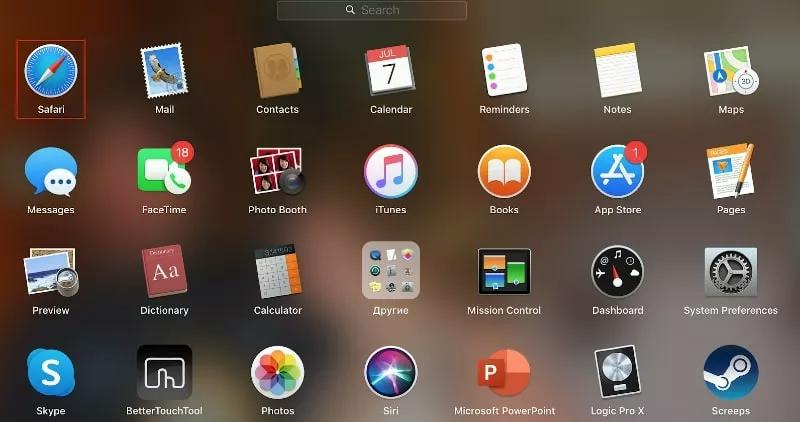
- Ударь История на панели инструментов верхнего меню и выберите Показать всю историю из Вылететь всплывающее меню.

- Затем прокрутите отображаемые URL-ссылки, чтобы увидеть, какие из них стоит удалить с вашего компьютера Mac.
- Найдя его, щелкните его правой кнопкой мыши, и автоматически появится раскрывающееся меню. Нажмите на Удалить кнопку, чтобы завершить эту процедуру.
Советы: Как автоматически установить и очистить историю просмотров Safari
Устали очищать историю Safari вручную? Вы можете использовать автоматический подход, просто настроив свое устройство на автоматическую очистку истории посещений Safari после определенного времени просмотра. Ниже вы найдете краткое руководство, как это сделать:
- Открыть Сафари браузер, а затем перейдите туда, где у вас есть Предпочтение кнопку и нажмите на нее. Альтернативно, вы можете просто удерживать горячие клавиши; Команда +,.
- На следующей странице нажмите на Общий на панели инструментов верхнего меню, и появится экран ниже:
- Теперь прокрутите туда, где у вас есть Удалить элементы историии нажмите кнопку раскрывающегося меню.
- Выберите диапазон времени, в течение которого Safari будет автоматически удалять историю просмотров.
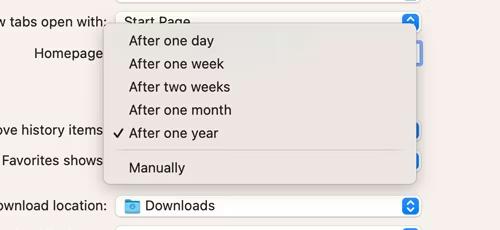
в. Очистить файлы cookie и кеши на Mac вручную
Файлы cookie и кэши также добавляются к вашей истории посещений Safari, поскольку они хранят важную информацию о вас, такую как имя пользователя, пароль, адрес электронной почты и другие. Вам необходимо удалить их из вашей системы, и для этого воспользуйтесь пошаговым руководством здесь:
- Перейдите к Док раздел на экране Mac и выберите Сафари значок браузера, чтобы открыть соответствующее приложение.
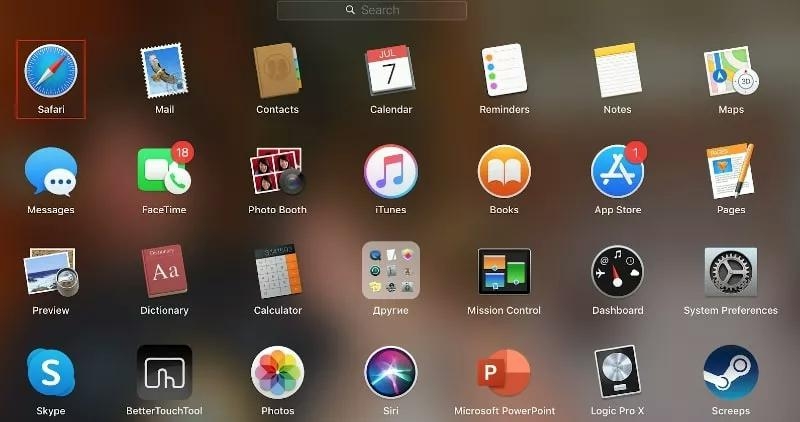
- Далее нажмите на Предпочтения кнопку и выберите Конфиденциальность в следующем интерфейсе.
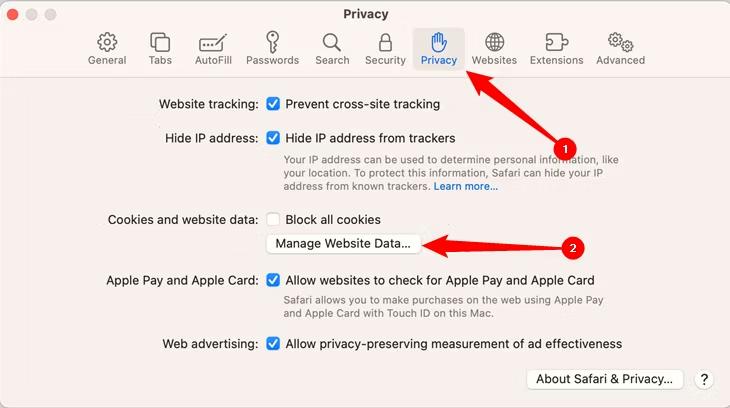
- Когда появится вкладка «Конфиденциальность», нажмите на значок Управление данными веб-сайта Нажмите кнопку, и Safari перенаправит вас на новый экран, показывающий все веб-сайты, для которых Safari сохраняет файлы cookie и кэши.
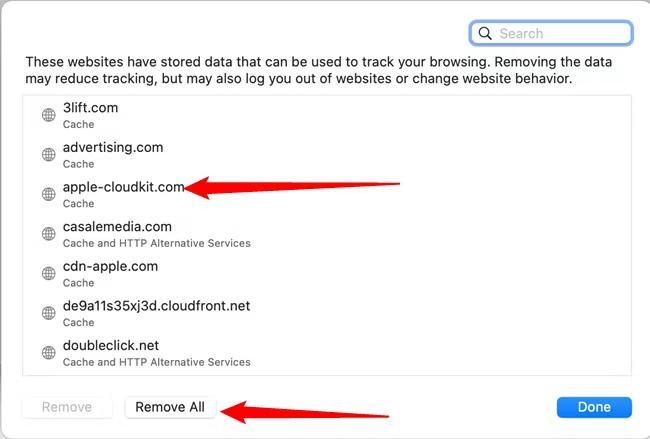
- Теперь нажмите на Убрать все кнопка для удаления файлов cookie и кешей. Однако, если вы не хотите очищать все, просто выберите веб-сайты, на которых нужно удалить файлы cookie и кеши, и нажмите кнопку Удалить значок, чтобы продолжить.
Часть 3. 2 способа очистить историю Safari на iPhone и iPad
Если у вас есть iPhone или iPad и вам необходимо очистить историю посещений Safari, вы можете использовать любую из двух процедур, описанных здесь:
1. Очистите всю историю Safari на iPhone и iPad.
Как и в случае с Mac, вы также можете очистить всю историю просмотров на iPhone и iPad. Для этого ознакомьтесь с инструкциями ниже:
- В нижней части экрана iPhone или iPad найдите значок Сафари значок браузера и нажмите на него. Чтобы лучше понять этот шаг, посмотрите соответствующее изображение ниже:
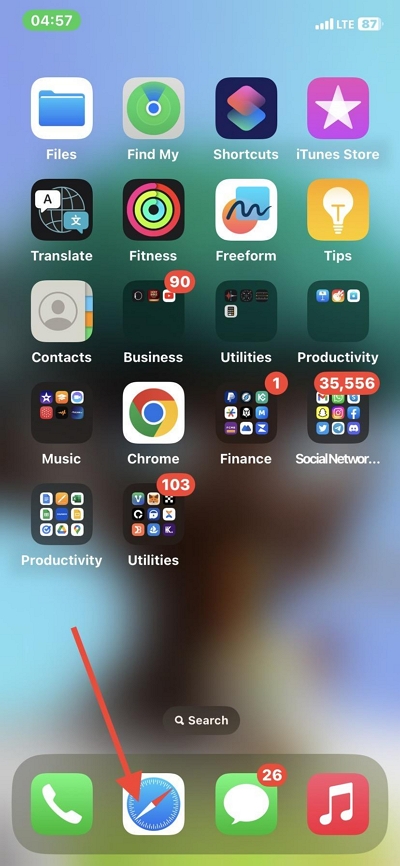
- Когда откроется браузер Safari, нажмите кнопку Закладки кнопка внизу экрана.
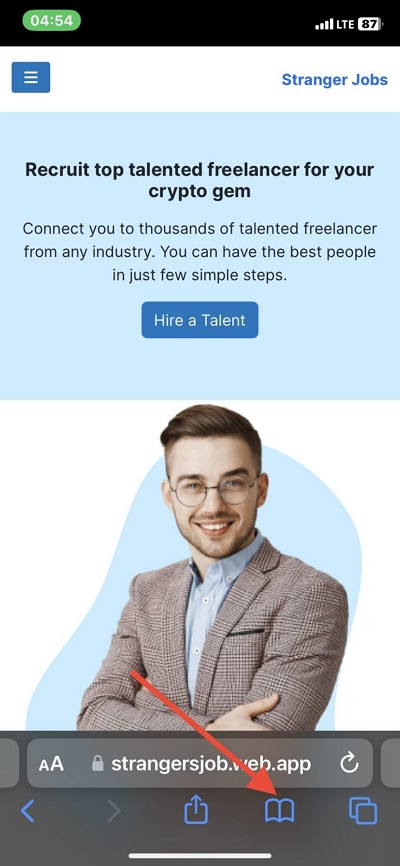
- Далее нажмите на Таймер кнопка на всплывающей странице, чтобы открыть История.
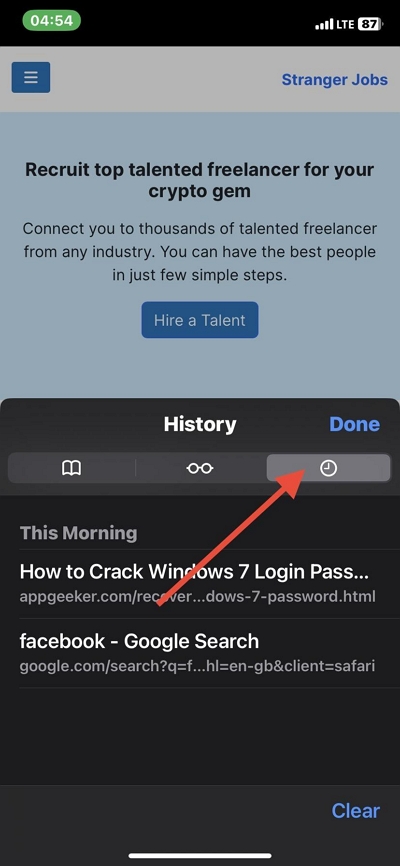
- Теперь ваша история посещений Safari будет немедленно загружена. Нажмите на синий Прозрачный кнопка, чтобы удалить всю историю просмотров.
2. Очистите определенные страницы из истории Safari на iPhone и iPad.
Если вы хотите очистить определенные страницы из истории посещений в приложении Safari на iPhone или iPad, воспользуйтесь этим пошаговым руководством:
- Запустите браузер Safari на своем iPhone или iPad и нажмите кнопку Закладки кнопка.
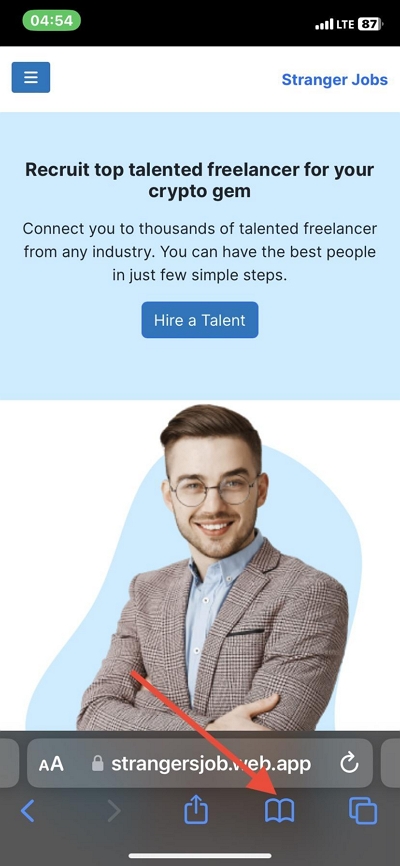
- Далее нажмите на Таймер значок для доступа к История страница.
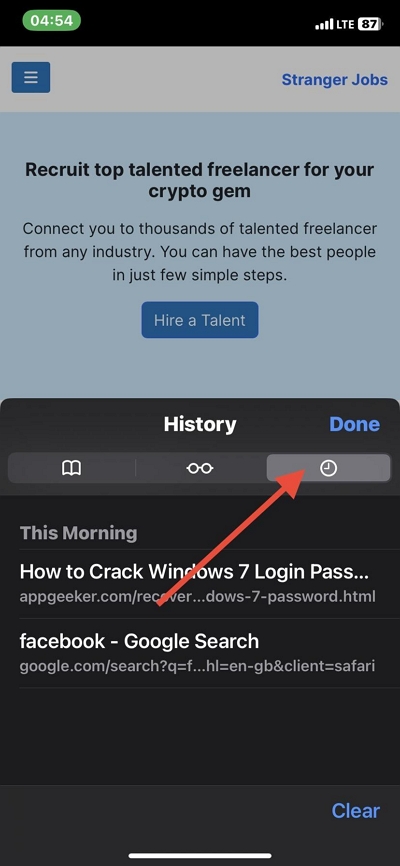
- Теперь удерживайте каждую ссылку на странице истории и выберите красный Удалить кнопку, чтобы удалить эту конкретную ссылку из истории просмотров.
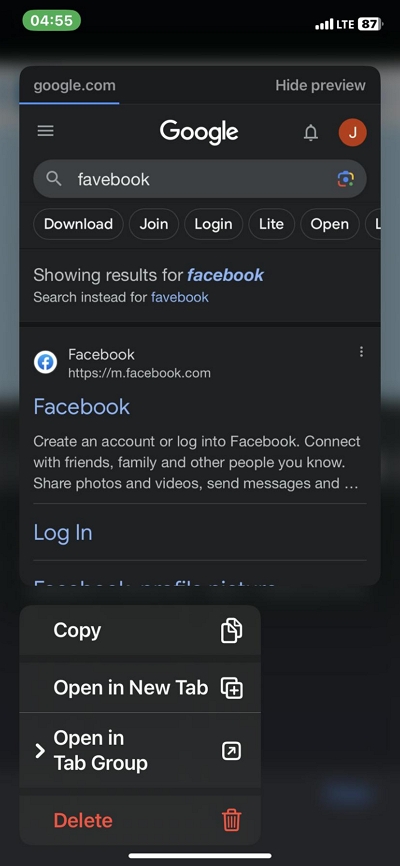
Часть 4. Советы по истории Safari
Вот несколько полезных советов, которые вы можете попробовать и вам нужно взаимодействовать с историей браузера Safari:
1. Почему я не могу очистить историю в Safari на своем Mac?
Очистка истории просмотров Safar на Mac не должна стать проблемой с помощью приведенного выше руководства. Однако иногда вы можете обнаружить, что раздел истории вашего браузера Safari неактивен. Когда такое происходит, это означает, что вы активировали Screen Time в своей компьютерной системе Mac.
Чтобы это исправить, вам необходимо отключить ограничения экранного времени на соответствующем компьютере Mac, чтобы вы могли успешно очистить историю просмотров. Вот пошаговое руководство, которое вы можете применить, чтобы отключить ограничения экранного времени на Mac:
- Найди Яблоко значок меню в левом верхнем углу экрана, нажмите на него и выберите Системные настройки из опций, которые появляются в Вылететь меню.
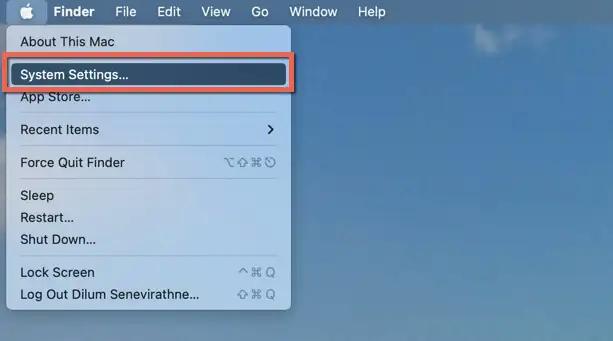
- На левой боковой панели найдите Экранное время кнопку и нажмите на нее.
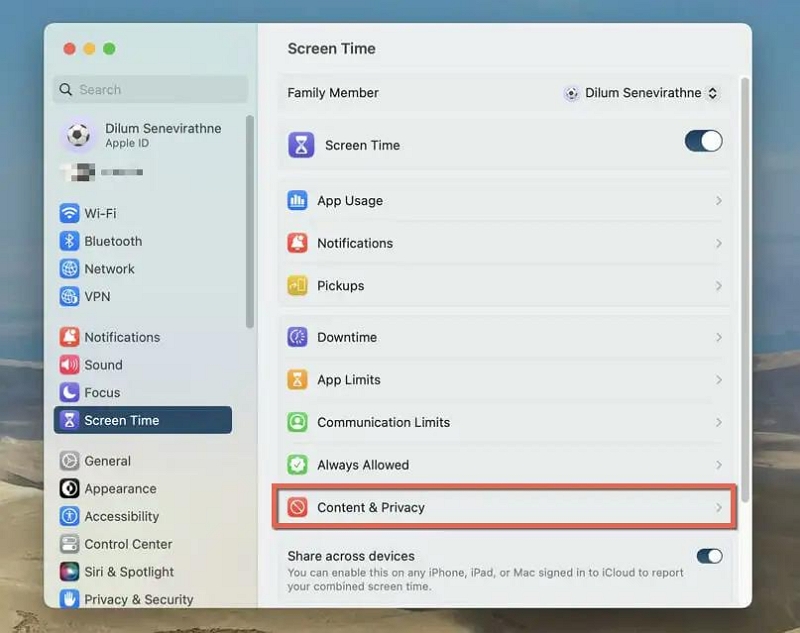
- Теперь нажмите на Контент и конфиденциальность значок и Вылететь меню сразу появится.
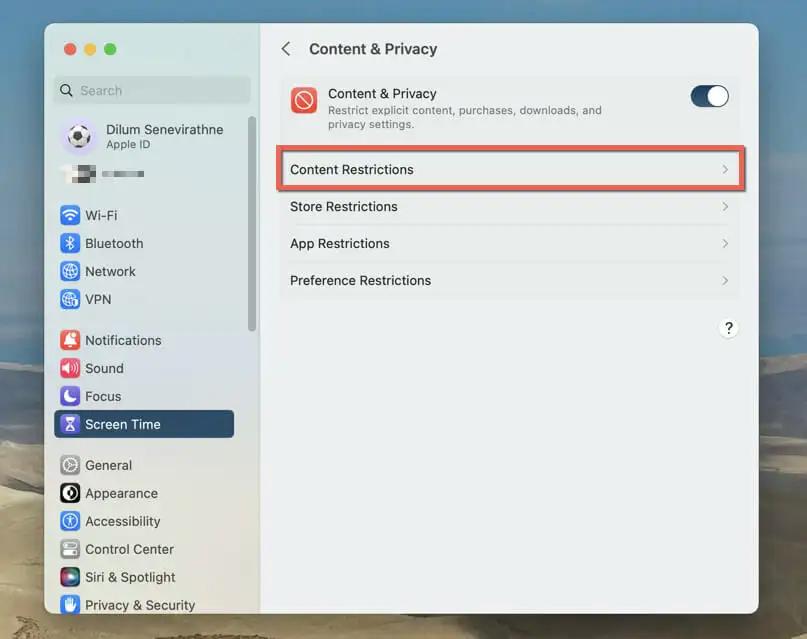
- Далее нажмите Ограничения по содержаниюи введите соответствующий код доступа к экранному времени в поле, предоставленном по запросу Mac. После этого нажмите на значок раскрывающегося списка рядом с Доступ к веб-контенту, и выберите Неограниченный.
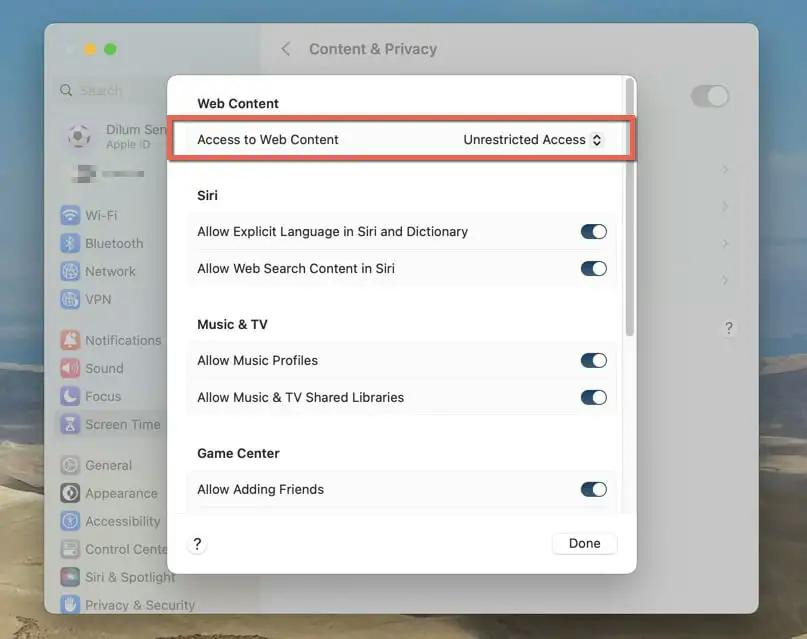
- Теперь нажмите Сделанный заканчивать.
2. Могу ли я восстановить историю удаления Safari на моем Mac?
Да, вы можете восстановить удаленную страницу истории Safari в своей компьютерной системе Mac. Есть два способа сделать это. Один включает в себя восстановление из резервной копии iCloud или iTunes, а другой требует использования профессионального программного обеспечения для восстановления данных. Мы рекомендуем последний подход, который включает в себя программное обеспечение для восстановления данных.
Идеальным программным обеспечением для использования в этом случае является Простой инструмент восстановления данных, первое решение для восстановления данных, предназначенное для восстановления более 15+ типов файлов данных, таких как контакты, документы, тексты, фотографии, история Safari и т. д., с жесткого диска любого компьютера, твердотельного накопителя и других систем хранения.
Easily Data Recovery — самое быстрое решение для восстановления данных, доступное в Интернете, поскольку оно извлекает данные с удивительно высокой скоростью. Вы можете доверять этому программному обеспечению, которое вернет недостающую историю посещений Safari с высокой точностью и аккуратностью, не ставя под угрозу вашу систему и не искажая качество других файлов данных.
Скачать Бесплатно Скачать Бесплатно Скачать Бесплатно Скачать Бесплатно
3. Как восстановить историю Safari на моем iPhone?
Как и Mac, вы также можете получить историю Safari на своем iPhone. Подход аналогичен, но мы настоятельно рекомендуем использовать инструмент восстановления данных для успешного восстановления истории просмотров Safari.
Хотя есть несколько инструментов, которые можно использовать, Простое восстановление iPhone Это лучший вариант, доступный в Интернете. Программное обеспечение свободно и быстро извлекает все виды данных iOS со всех моделей iPhone и iPad.
Заключение
Очистка истории Safari — одна из самых простых операций по защите конфиденциальности, которую можно выполнить в вашей компьютерной системе Mac. С помощью полного руководства, приведенного выше, вы можете быстро очистить историю просмотров Safari, файлы cookie и кеши с минимальным стрессом.
Все подходы просты, быстры и доступны. Однако мы настоятельно рекомендуем вам использовать Macube Cleaner для операций такого типа на вашем компьютере Mac. Программное обеспечение предлагает простой, но безопасный подход к очистке хранилища Mac, поэтому оно может работать на оптимальном уровне.

Очиститель Macube
Ускорьте работу вашего Mac и устраните неполадки с легкостью с помощью Macube полнофункциональная бесплатная пробная версия!
Начать бесплатную пробную версию